Norint siųsti laiškus iš svetainės, galima rinktis du būdus tai atlikti. Pirmasis – naudoti PHP-mail funkciją, kuri skirta laiškų siuntimui iš svetainės programiniu būdu. Antrasis – konfigūruoti SMTP siuntimą naudojant pasirinktą el. pašto dėžutę.
Naudojant PHP-mail funkciją, laiškai yra siunčiami sisteminės el. pašto dėžutės. Šiuo būdu dažniausiai ir yra siunčiami laiškai iš svetainių pagal nutylėjimą. Norint laiškus siųsti naudojant SMTP funkciją, reikalinga sukurti el. pašto dėžutę serveryje, kurios prisijungimai ir konfigūracija (serveris, prievadas) bus naudojami svetainėje konfigūruojant laiškų siuntimą per SMTP. Tam kai kuriais atvejais gali prireikti įdiegti papildomus modulius/įskiepius svetainėje.
El. pašto dėžutės SMTP nustatymus galima pasitikrinti mūsų įrankyje nurodžius el. pašto dėžutę ties skiltimi “Siunčiamo pašto serveris (SMTP)”.
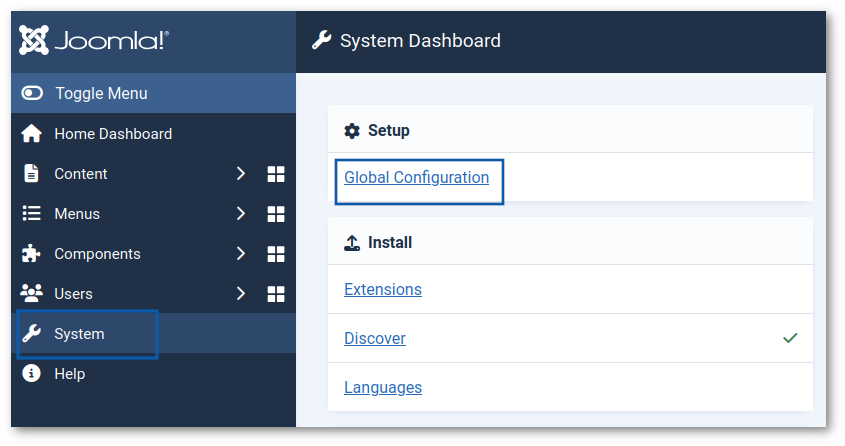

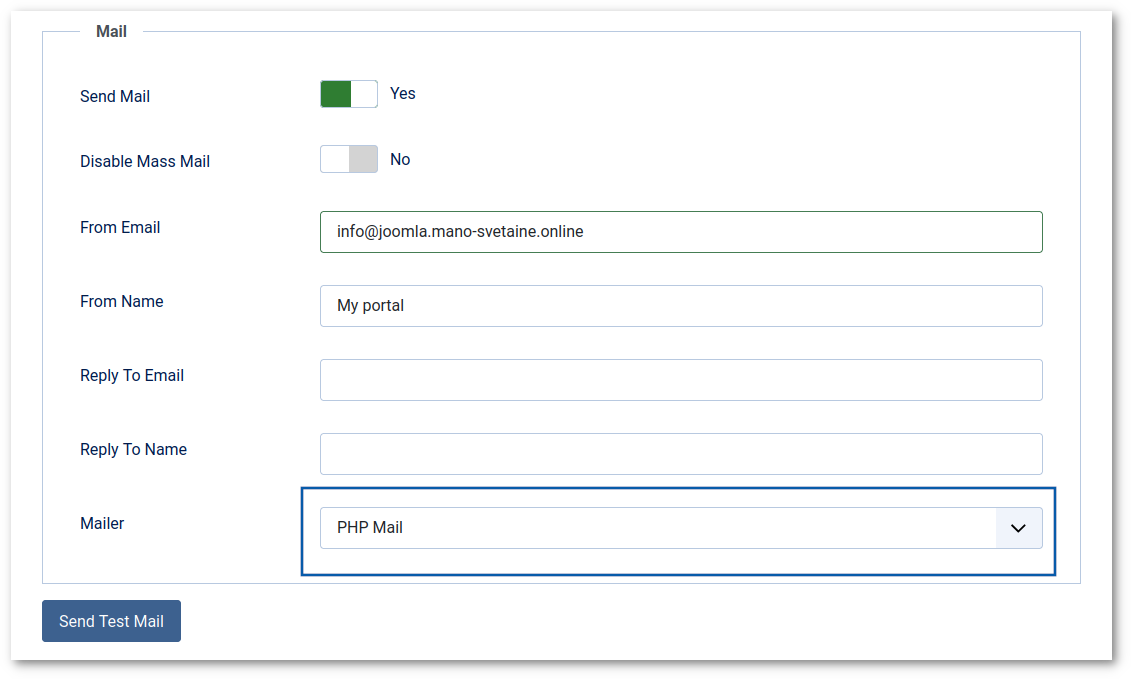

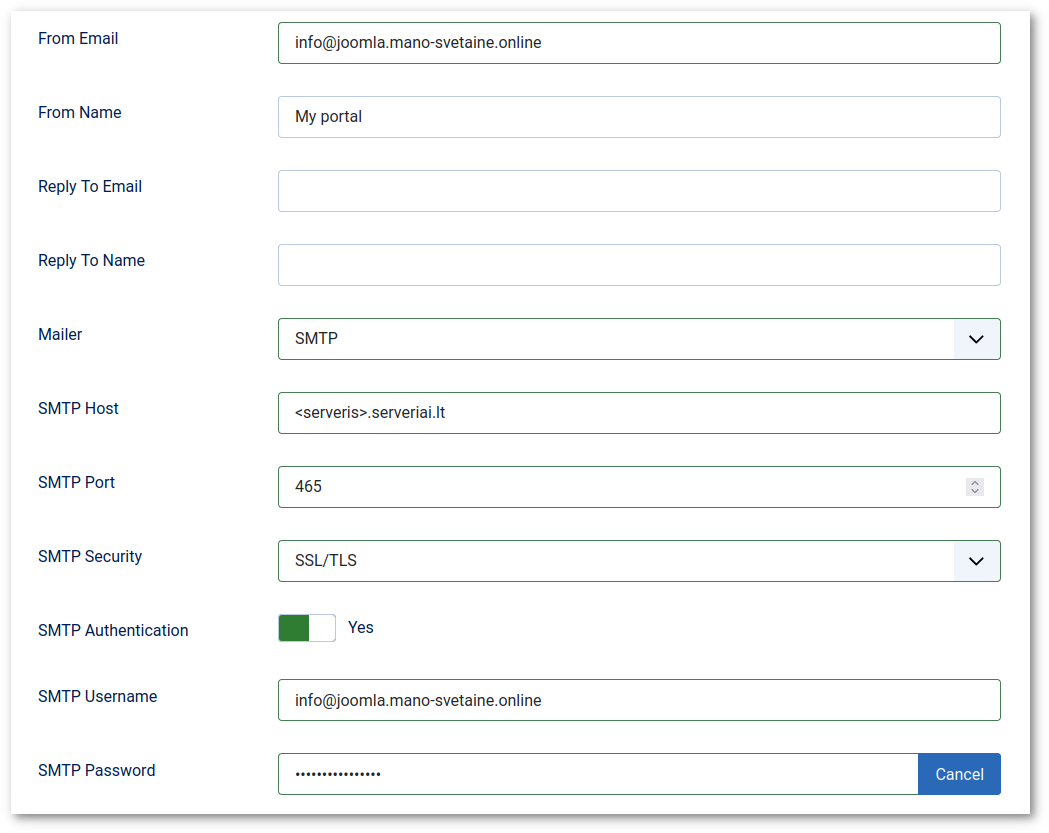
From Email: nurodykite pašto adresą, kurio vardu bus siunčiami laiškai;
From Name: Kokius vardu bus prisistatoma siunčiant laišką;
Reply To Email: Kokiu paštu bus siunčiami atsakymai;
Replay to Name: Kokiu vardu bus siunčiamas atsakymas;
Mailer – SMTP
SMTP Host: serverio pavadinimas;
SMTP port: prievadas, kuriuo bus siunčiami laiškai (25, 465, 587);
SMTP Security: SSL/TLS (arba none, jei laiškai bus siunčiami per 25 prievadą);
SMTP Authentication: turi būti įjungta;
SMTP Username: dėžutės pavadinimas;
SMTP Password: dėžutės slaptažodis.
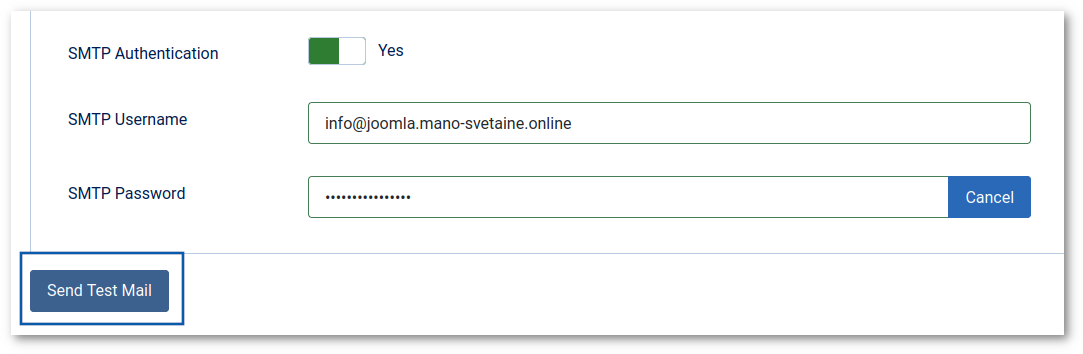
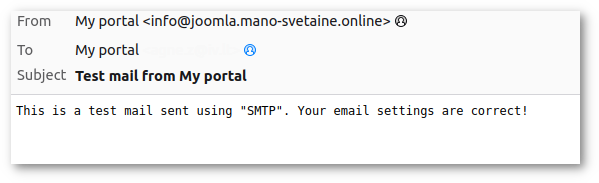
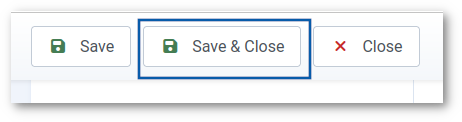

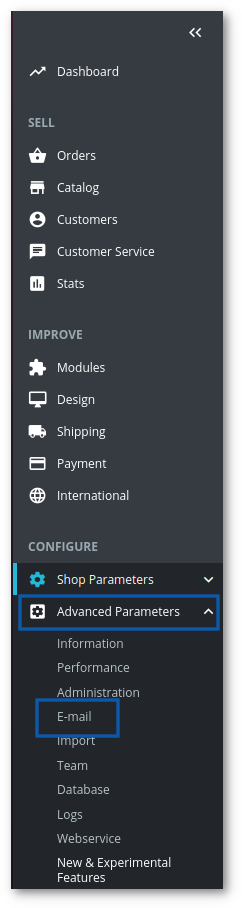

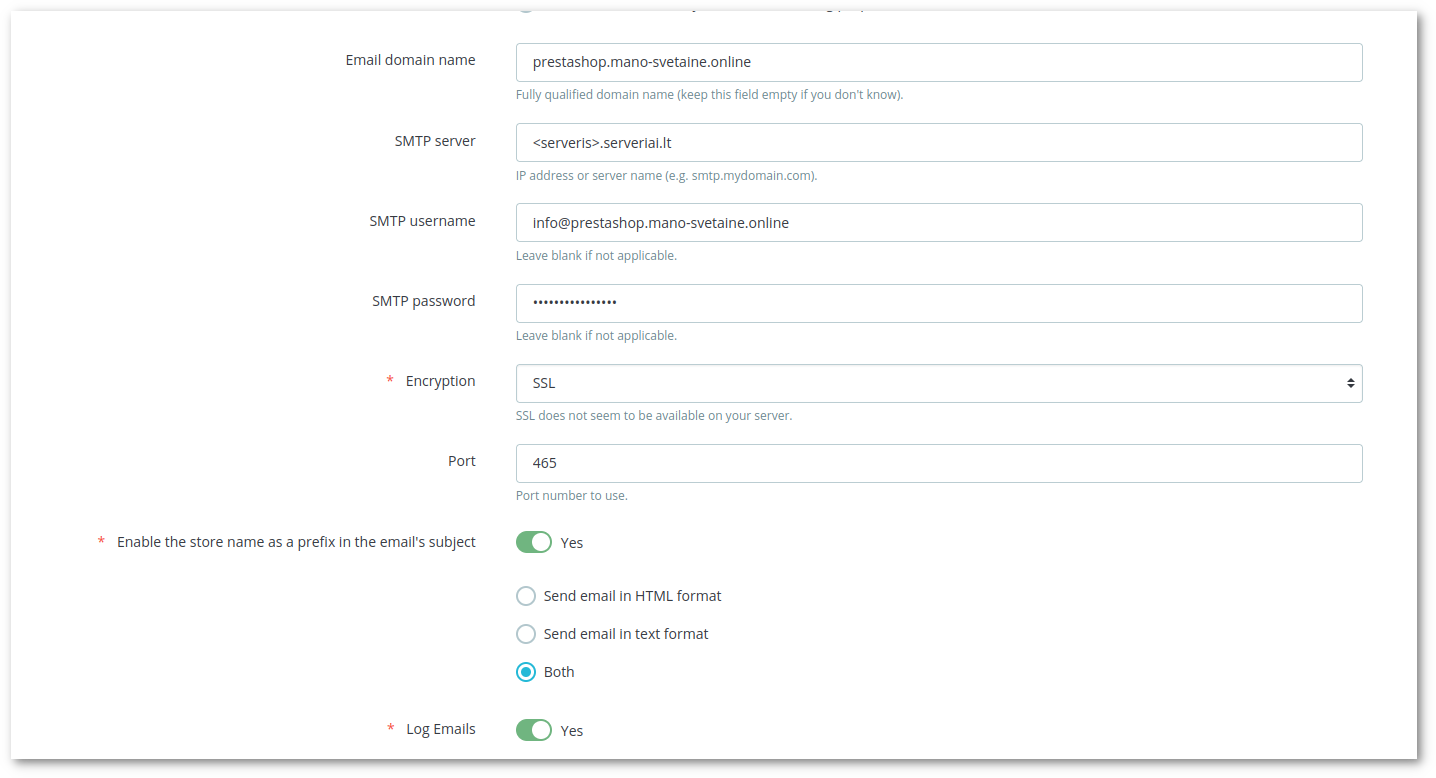
Email domain name – domeno pavadinimas;
SMTP serveris – serverio, kuris vykdys siuntimą, pavadinimas;
SMTP username – pašto dėžutės pavadinimas;
SMTP password – pašto dėžutes slaptažodis;
Encryption – Užšifruotas ryšys (SSL);
Port – prievadas.

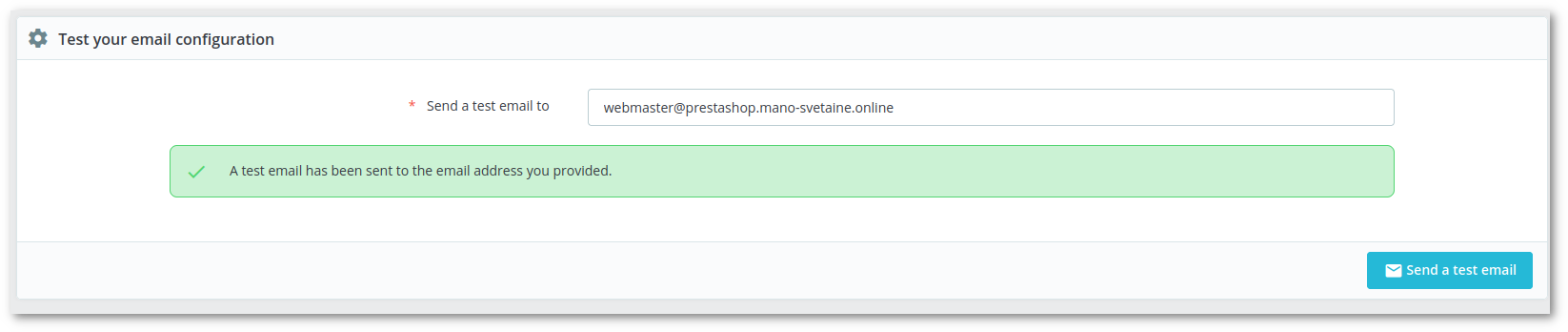
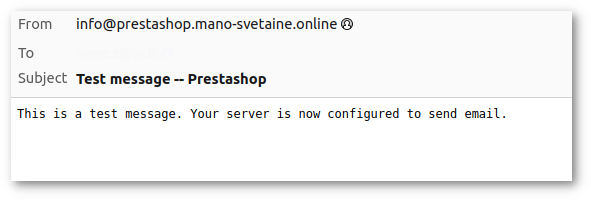
Turinio valdymo sistema pagal nutylėjimą naudoja PHP-mail funkciją laiškų siuntimui iš sistemos.
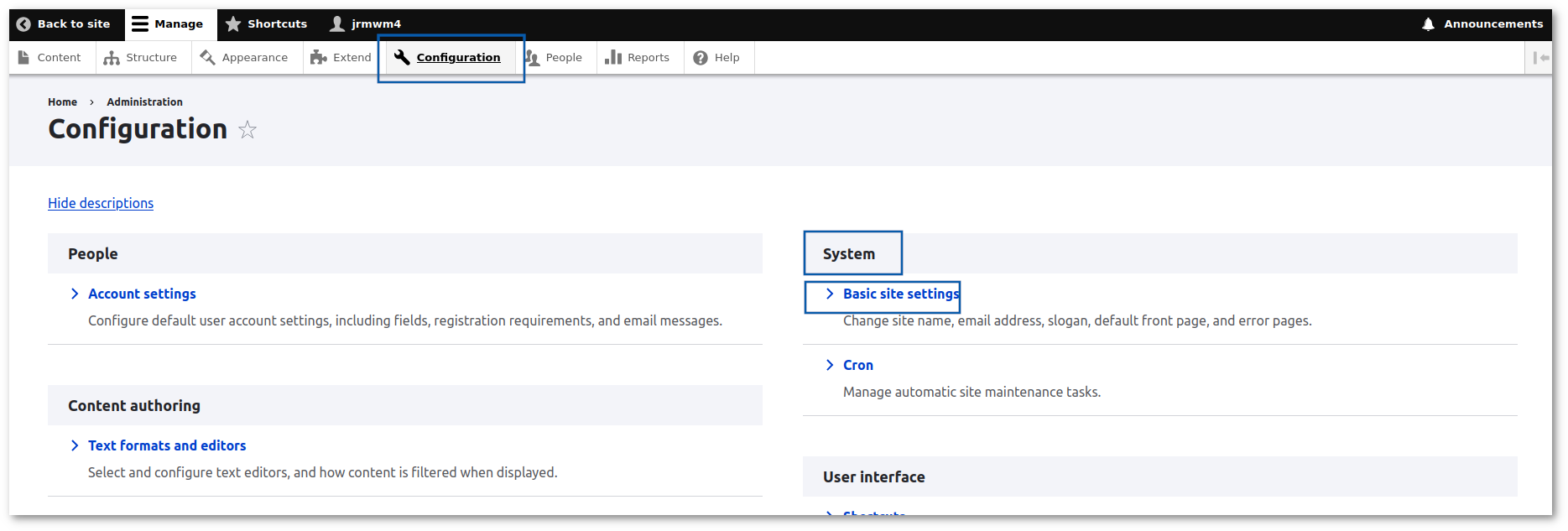
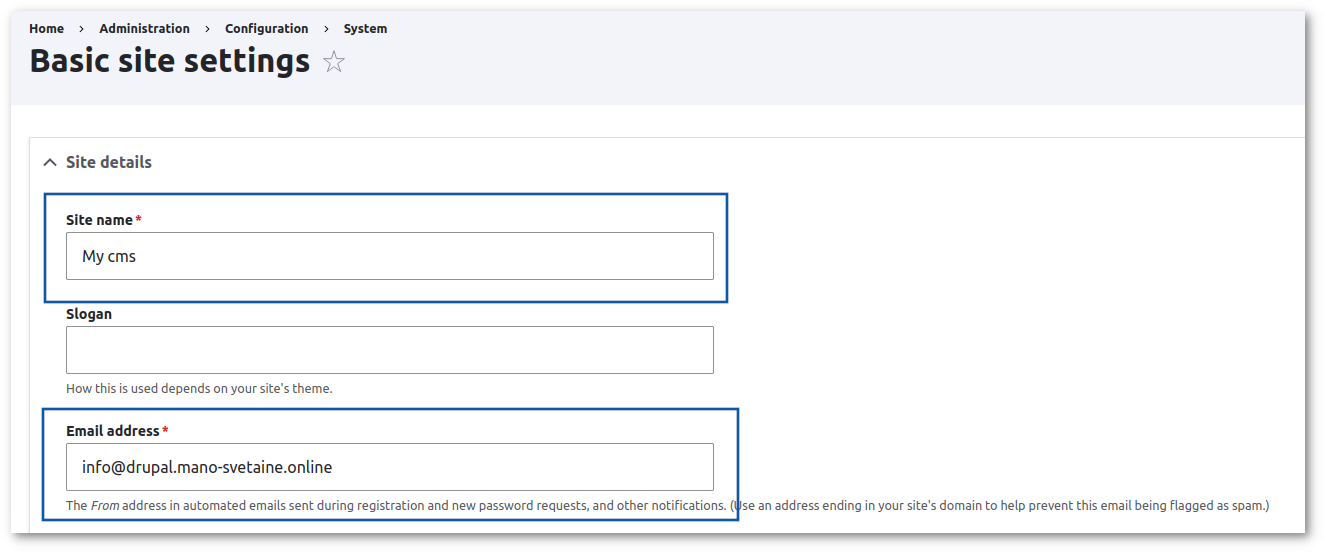
„Site name” – tai, kas bus nurodyta šiame laukelyje, bus pateikiama laiško temoje siunčiant laišką ir “From” laukelyje šalia el. pašto adreso.
„Email address” – kokiu el. pašto adresu bus prisistatoma siunčiant laišką. Prie nurodomas dėžutės nebus jungiamasi vykdant siuntimą, priešingai nei naudojant SMTP funkciją. Šios dėžutės pavadinimas tiesiog bus naudojamas “From” laukelyje.
Turinio valdymo sistema “Drupal” tokio patikrinimo su testinio laiško siuntimu neturi, tad jei norite patikrinti sisteminių laiškų siuntimą iš svetainės per PHP-mail funkciją, tai galima padaryti sukūrus naują naudotoją.
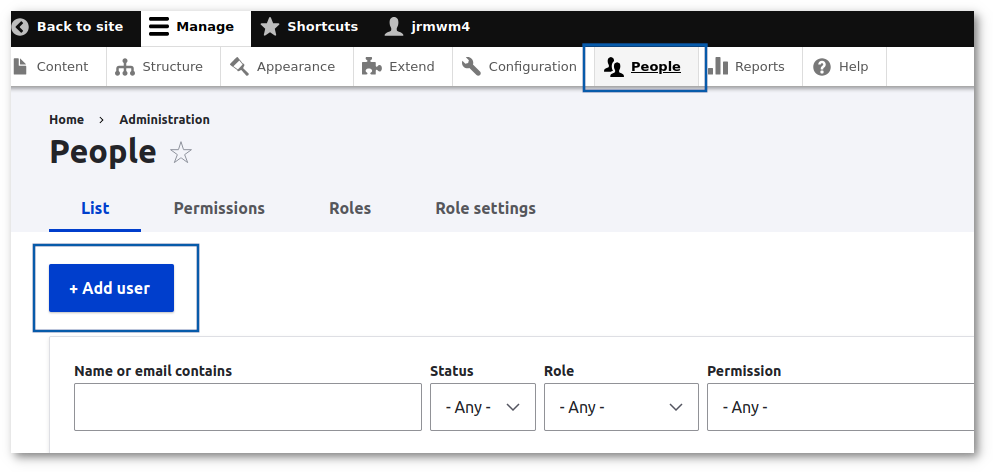
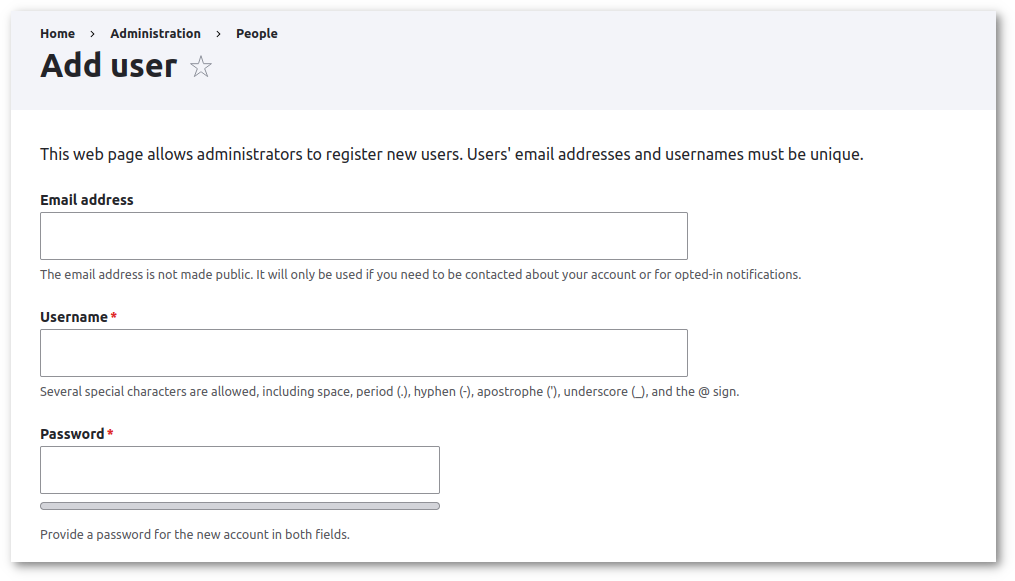
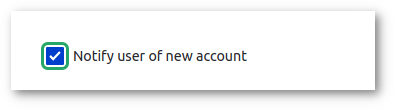
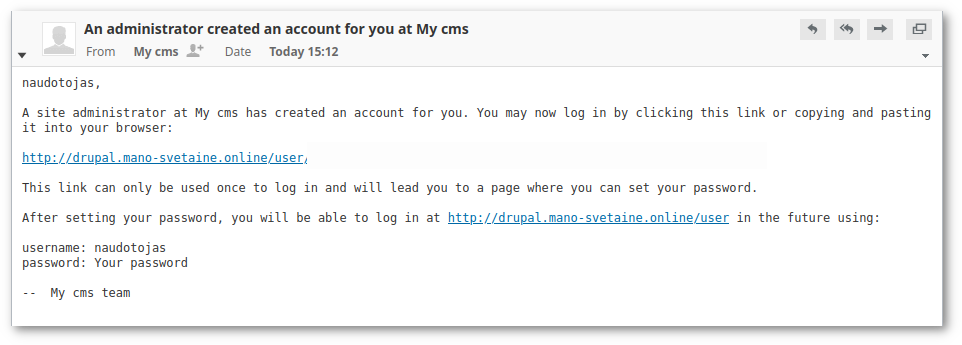
Turinio valdymo sistema “Drupal” pagal nutylėjimą naudoja programinį laiškų siuntimą, tad jei norite siųsti laiškus naudojant SMTP funkciją, tam jau bus reikalingas papildomas modulis.
Jeigu skiltyje “Extended” nematote galimybės įdiegti modulį, jį bus reikalinga atsisiųsti ir įkelti į serverį.
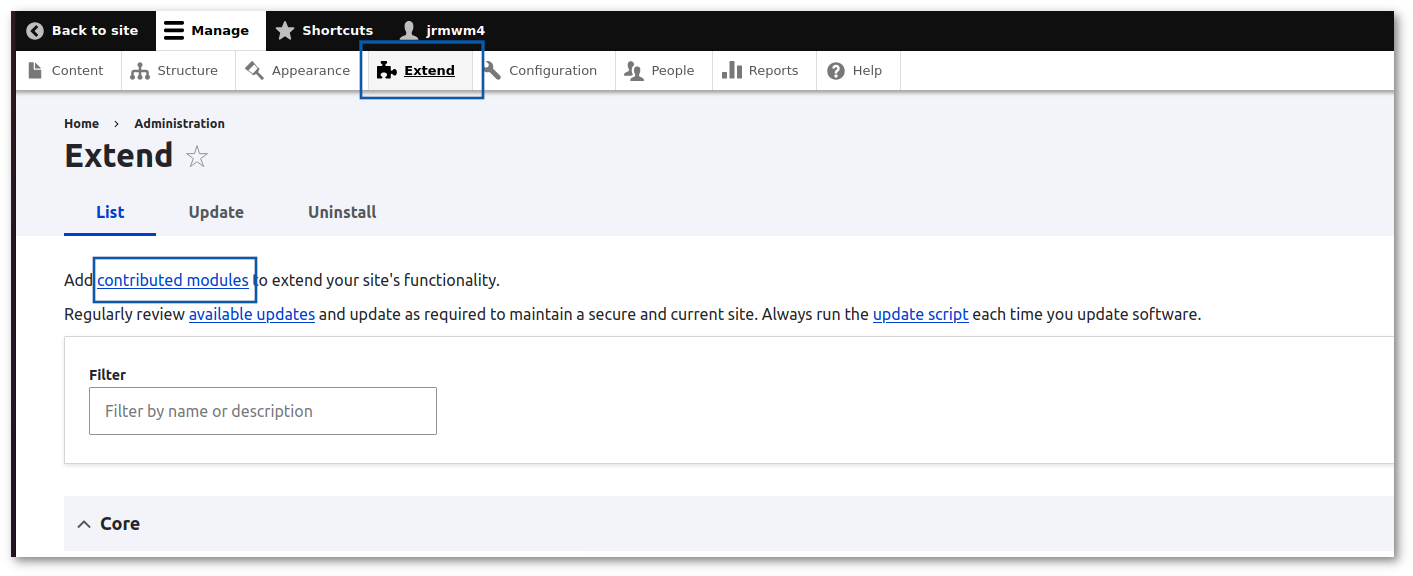
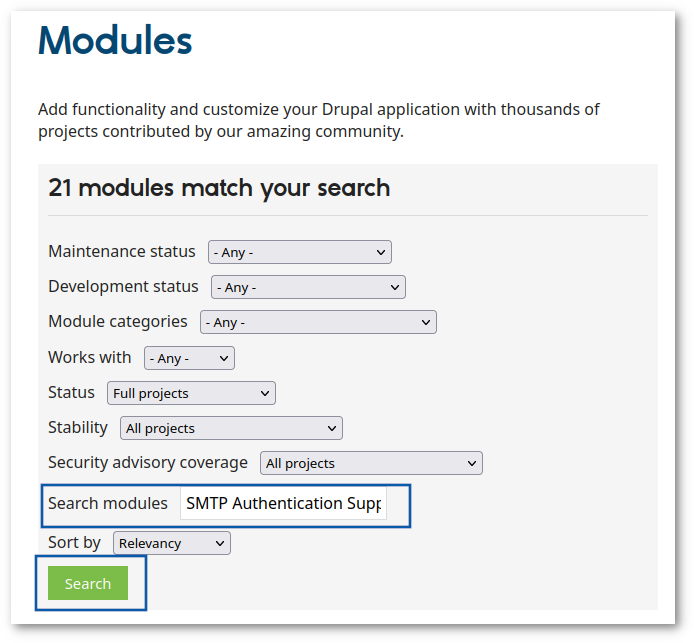
Į paiešką įrašius “SMTP Authentication Support” ir paspaudus “Search” matysite su paieškos kriterijais susijusius modulius. Jei svetainė veikia bendro naudojimo serveryje, juose nebus galimybės naudoti “Composer”, todėl suarchyvuotą modulio failą reikės atsisiųsti ir patalpinti į serverį per FTP arba per valdymo pultą “DirectAdmin”. Modulis turi būti įkeltas į tinkamą direktoriją (pavyzdžiui, /public_html/modules). Direktorija gali skirtis priklausomai nuo naudojamos turinio valdymo sistemos versijos, taip pat reikėtų vengti kelti modulius į direktoriją su core: pvz., /web/core/modules, nes čia saugomi pagrindiniai sisteminiai moduliai (ne papildomi).
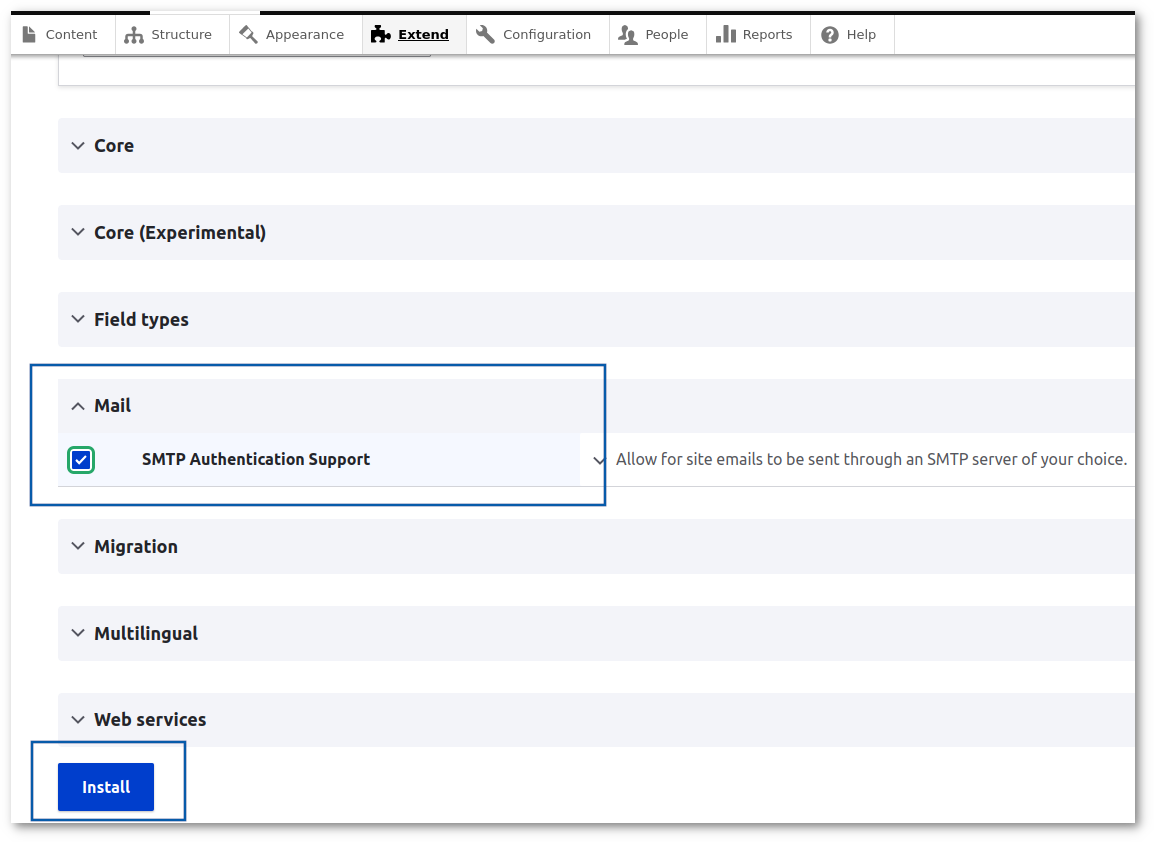
Svarbu atkreipti dėmesį į modulio reikalavimus. Gali būti, kad iš pradžių modulio nepavyks aktyvuoti, nes, pavyzdžiui, pamokos atveju svetainė PHPMailer ieško būtent kataloge, kur saugomi visi svetainės failai.
Kadangi bendro naudojimo serveryje nėra galimybės naudoti “Composer” failus reikalinga įkelti rankiniu būdu. Todėl toks konfigūravimas skirtas pažengusiems naudotojams, nes kitu atveju galite sugadinti svetainės veikimą. Šiuo atveju į sukurtą katalogą “/libraries” buvo įkelti reikalingi failai.
Ir faile sites/default/settings.php nurodytas kelias iki aktualių failų:
$settings[‘phpmailer_library_path’] = ‘libraries/phpmailer’;
require_once DRUPAL_ROOT . ‘/libraries/phpmailer/src/PHPMailer.php’;
require_once DRUPAL_ROOT . ‘/libraries/phpmailer/src/SMTP.php’;
require_once DRUPAL_ROOT . ‘/libraries/phpmailer/src/Exception.php’;

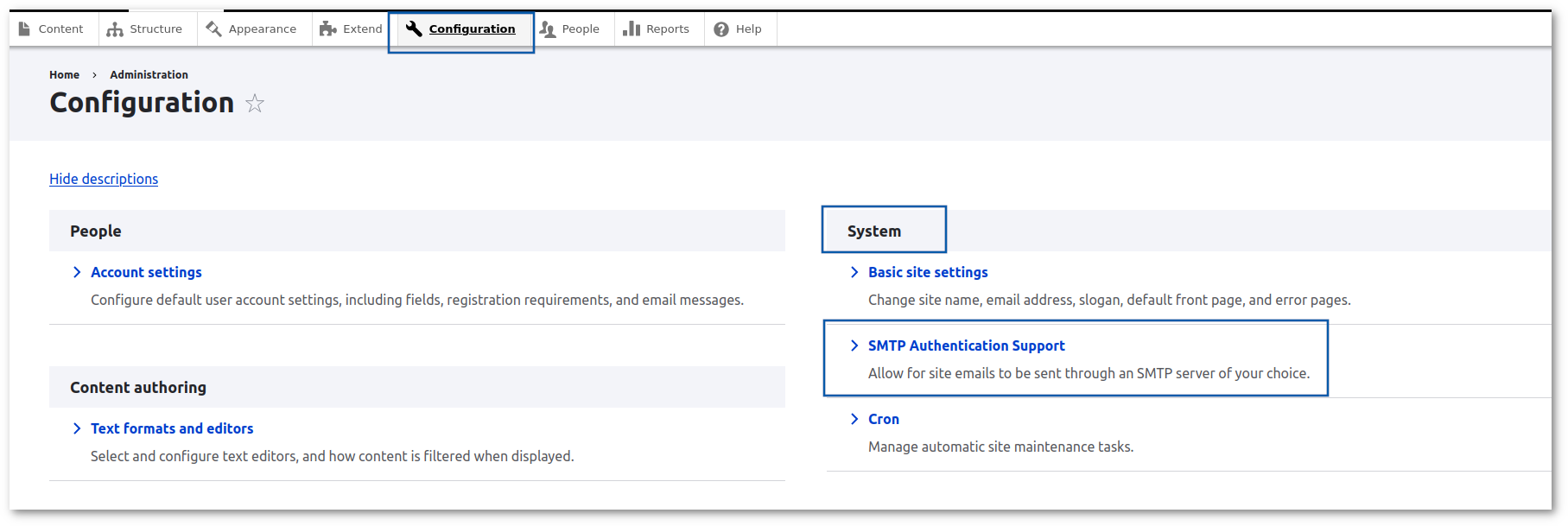

SMTP server – serverio pavadinimas;
SMTP port – naudojamas prievadas (465, 587, 25);
Use encrypted protocol – saugumo protokolas (SSL, TLS, none);
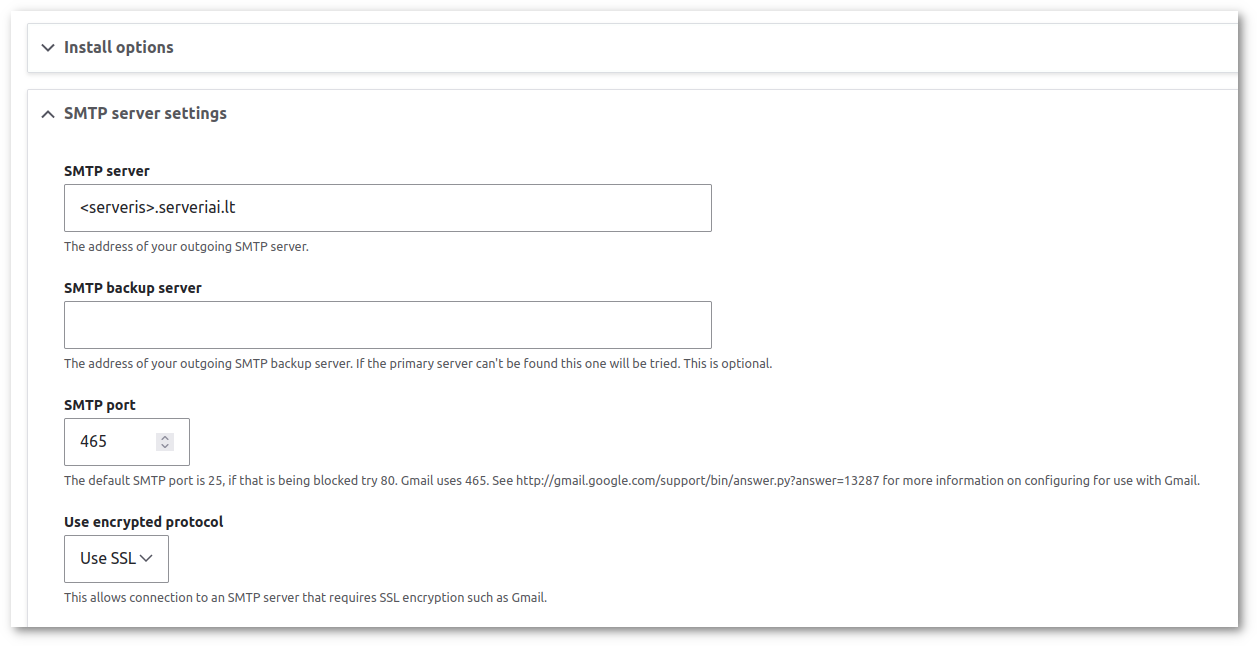
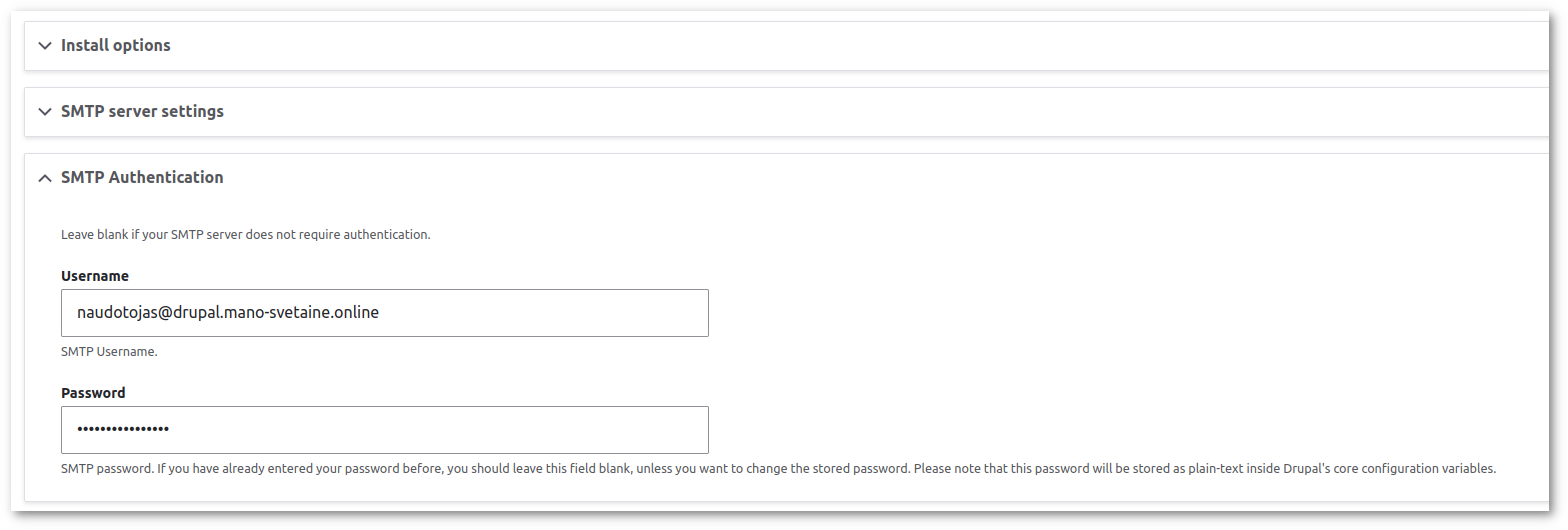
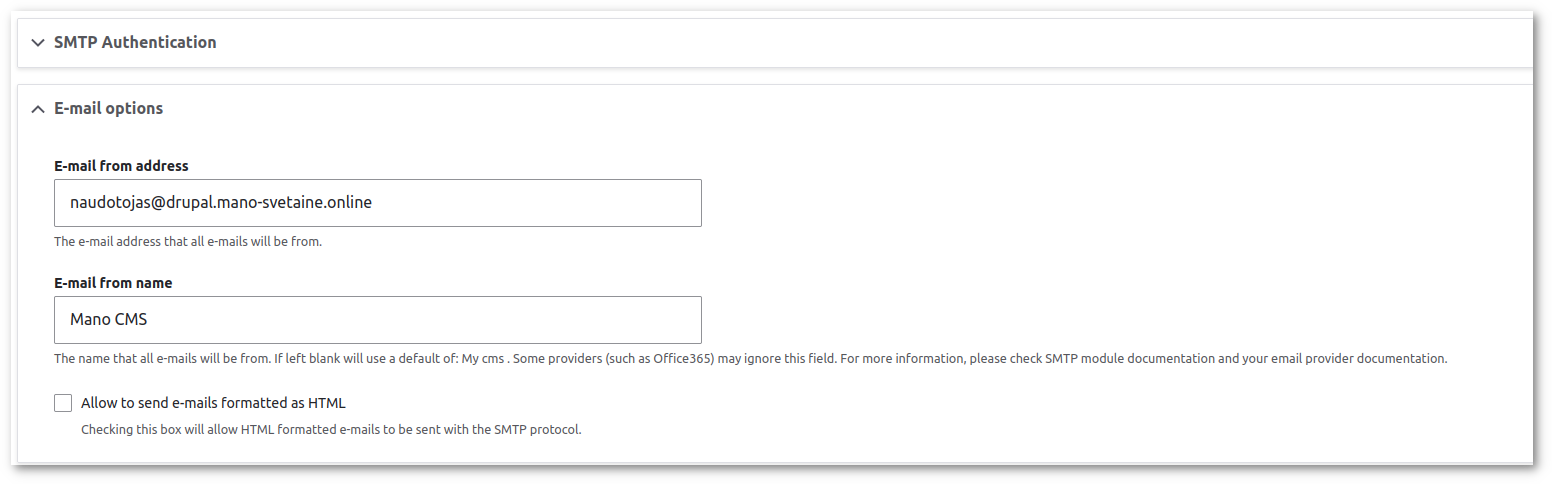

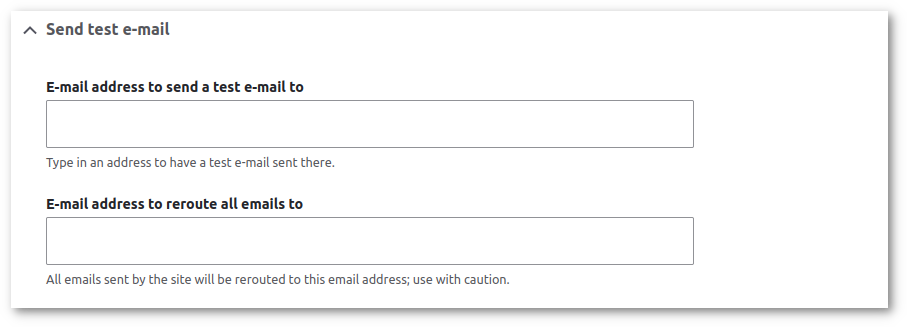
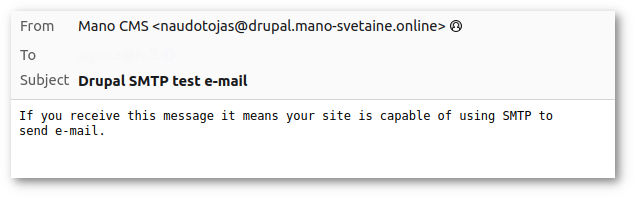
Naujausios Drupal versijos (8, 9 ir 10) primygtinai rekomenduoja naudoti “Composer” valdymui. Nors teoriškai įmanoma kai kurias užduotis atlikti rankiniu būdu (pvz., įkeliant modulius ar temas), kas buvo atlikta ir šios pamokos metu. Bendro naudojimo serveriuose “Composer “ naudoti nebus galimybės. Todėl šiuo atveju neturint reikiamų žinių, rekomenduotina šioje turinio valdymo sistemoje naudoti programinį laiškų siuntimą per PHP-mail funkciją.
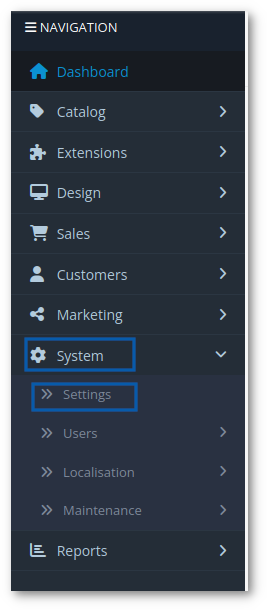


Esant tokiam nustatymui, laiškai bus siunčiami programiniu būdu, t.y. naudojant PHP-mail.

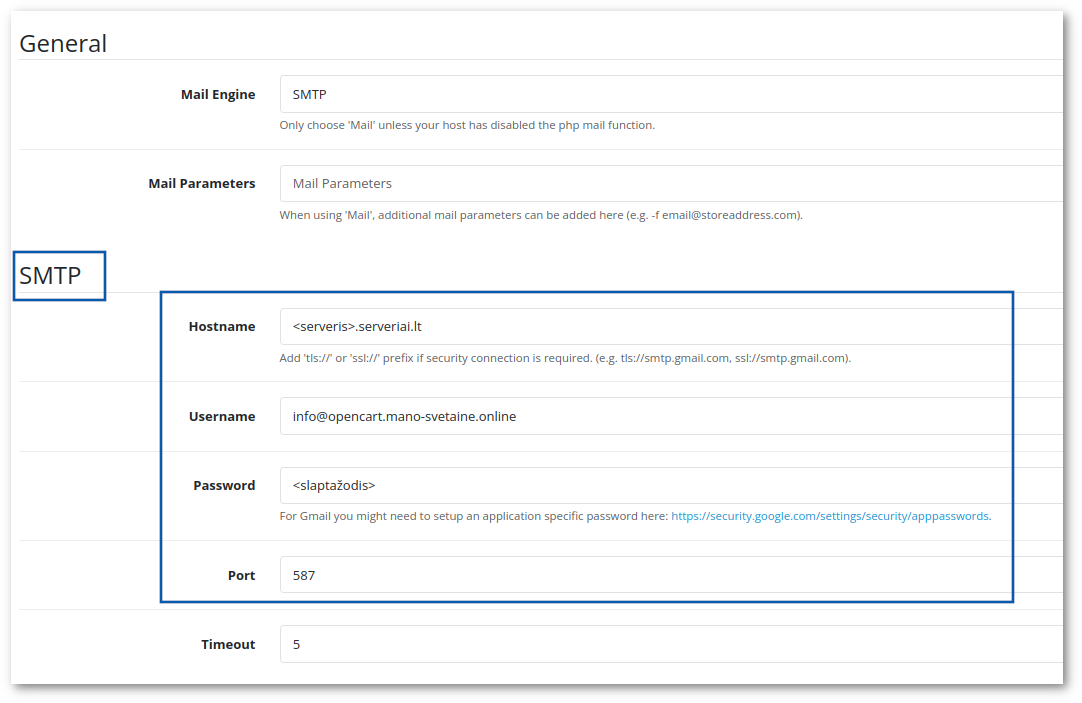

Laiškų siuntimas, kaip ir daugelis kitų funkcionalumų, yra valdomas įskiepių pagalba. Jei norėsite siųsti laiškus iš svetainės naudojant SMTP funkciją, bus reikalinga atsiųsti ir įdiegti įskiepį. Kitu atveju pagal nutylėjimą laiškai bus siunčiami programiniu būdu.
Vienas iš galimų įskiepių: WP Mail SMTP by WPForms
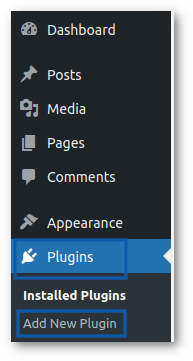
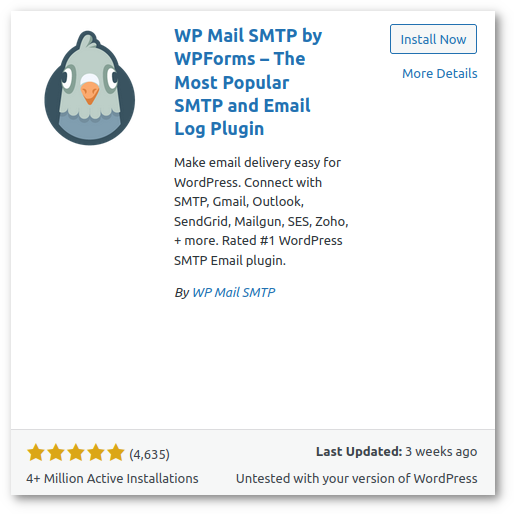
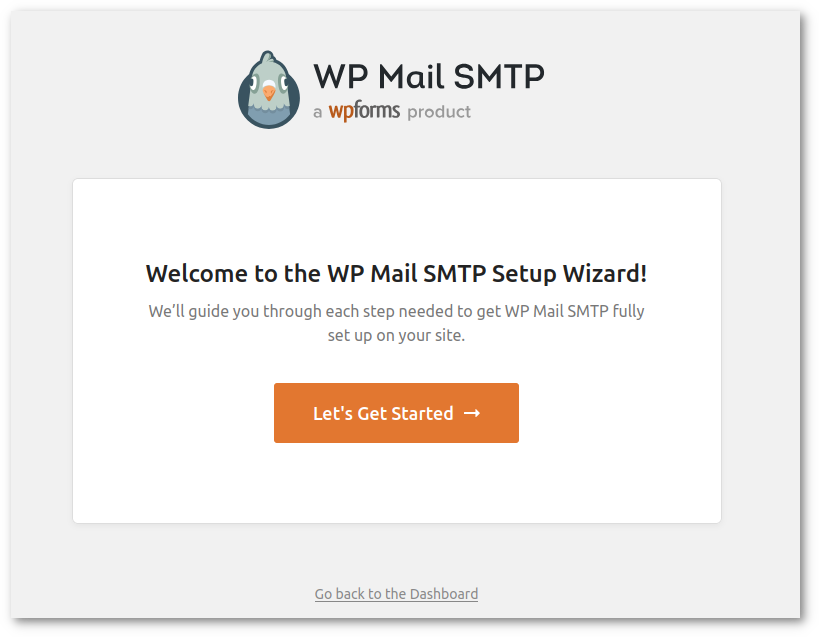
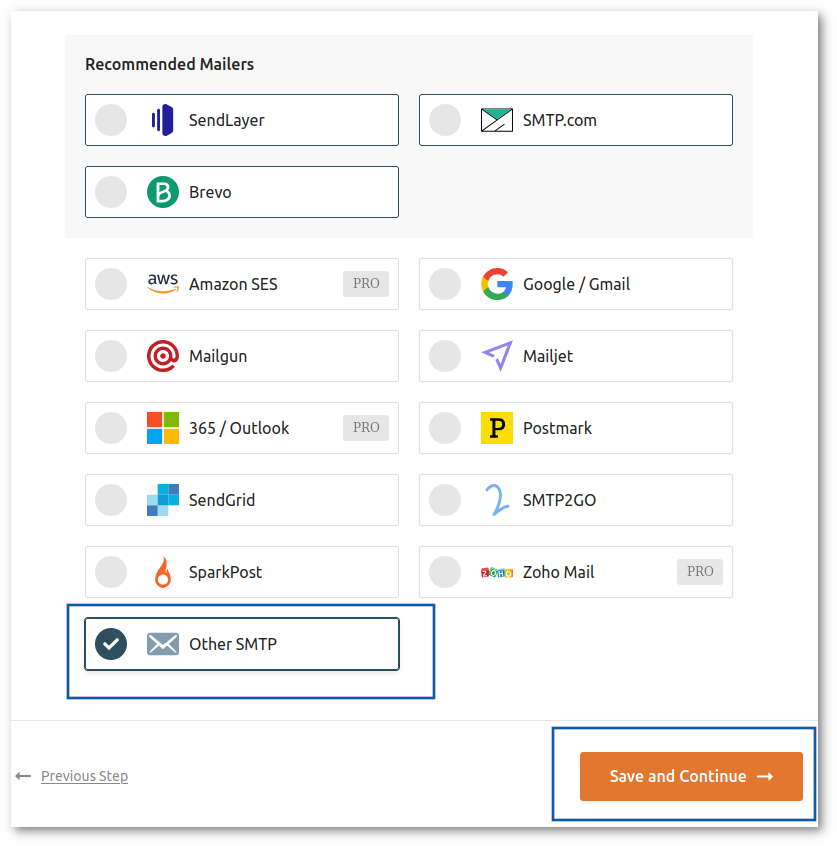
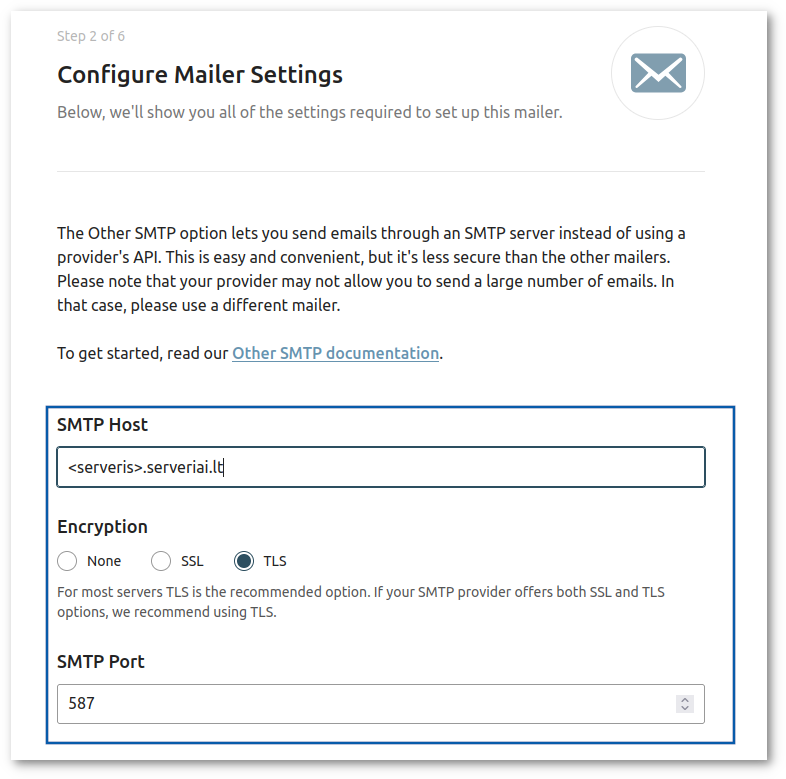
SMTP host – serverio pavadinimas
“Encryption” (TLS) ir “SMTP Port” (587) įskiepis pasiūlys automatiškai, tokius nustatymus galite palikti. Jei “Encyption” pasirinkite “None”, “SMTP Port” bus 25. Jei – SSL, “SMTP Port” bus 465.
SMTP Username – el. pašto dėžutės pavadinimas;
SMTP Password – dėžutės slaptažodis;
From Email – el. pašto dėžutė, kurios vardu bus siunčiamas laiškas.
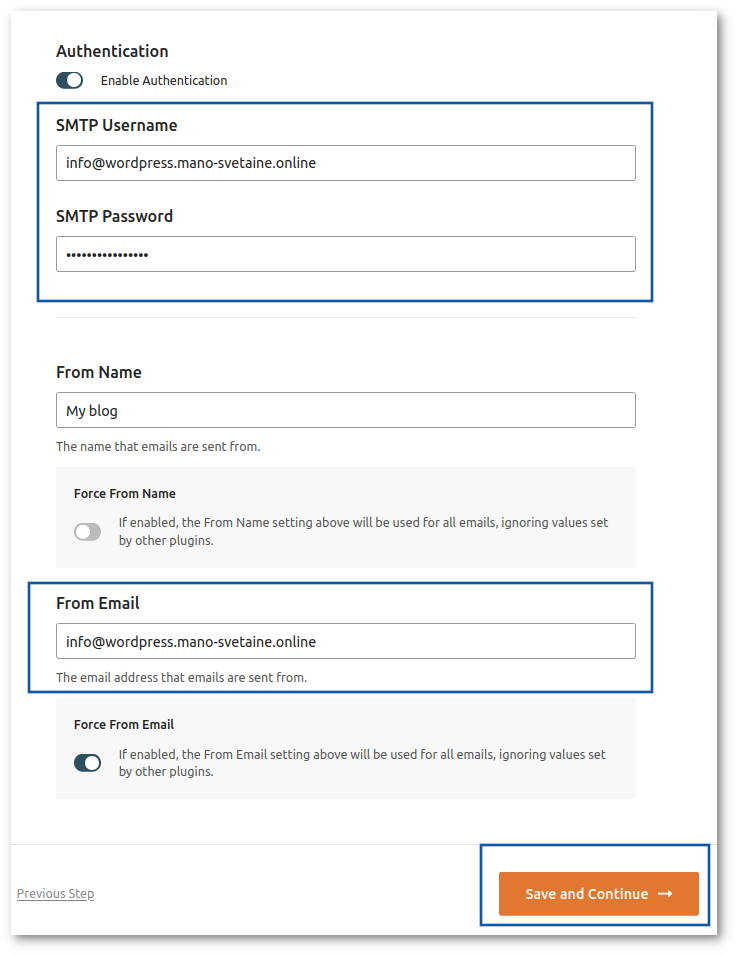
Užbaikite įskiepio konfigūravimą – tolimesniame žingsnyje galėsite pasirinkti papildomas funkcijas. Kai kurios bus galimos tik plane PRO. Nėra būtina naudoti planą PRO, kad galėtumėte siųsti laiškus per SMTP šio įskiepio pagalba, todėl ties žingsniu licencijos pridėjimui spauskite “Skip this Step” ir užbaigus konfigūraciją laiškai iš svetainės bus siunčiami naudojant nurodytus nustatymus.